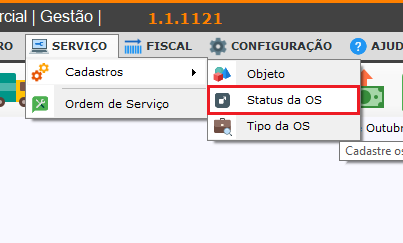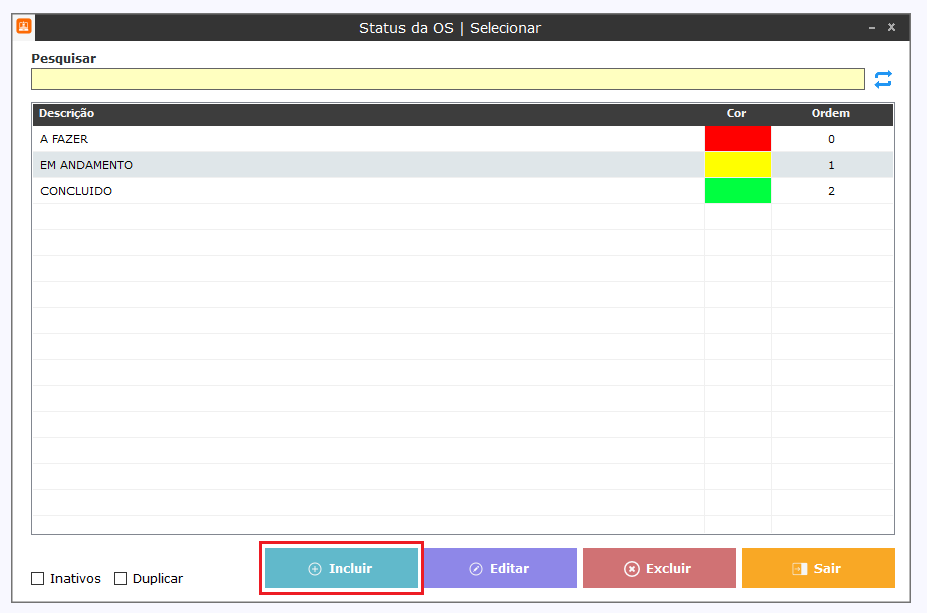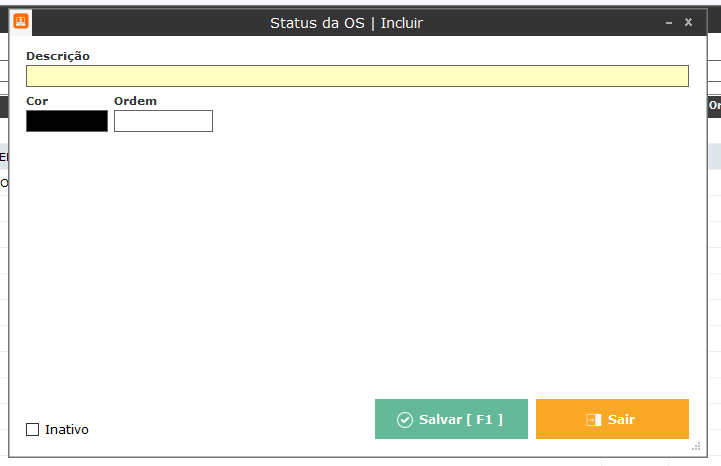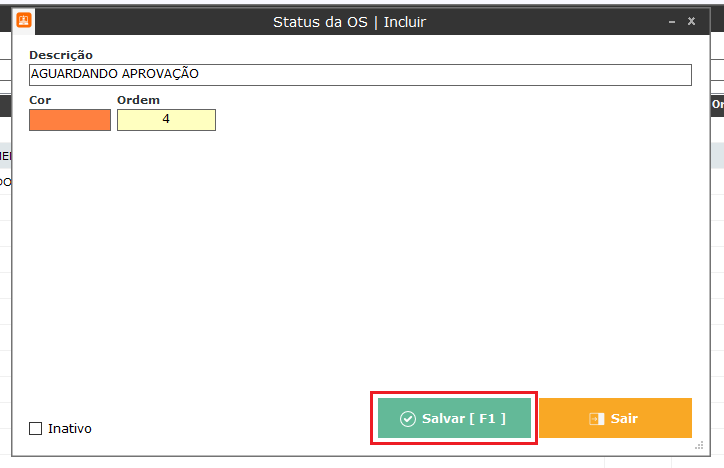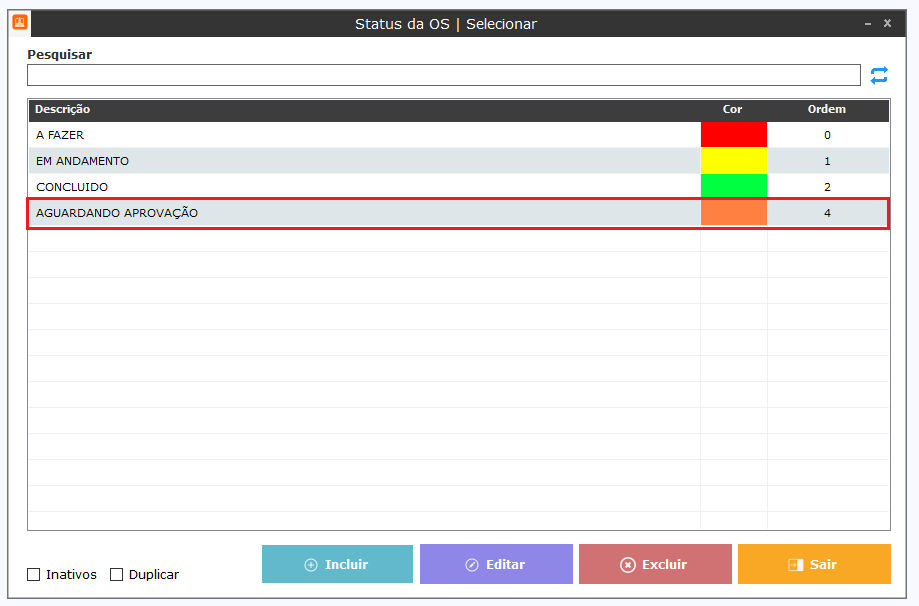Segue abaixo um vídeo tutorial sobre a criação e configuração dos cadastros necessários para a emissão de uma ordem de serviço, logo após o vídeo, terá um material de apoio para revisar e fixar os conteúdos vistos em vídeo. Recomendamos que assista o vídeo antes de prosseguir ou de tentar realizar o processo por conta própria.
Material de Apoio – Configurando ordem de serviço
Cadastro de Status
Como foi abordado no vídeo, vamos começar também pelo cadastro do status de uma OS. Para fazer isso, vamos até o nosso software do Gestão, e na barra superior, vamos procurar pelo item ‘Serviço’, depois ‘Cadastrar’ e selecionar a opção ‘Status da OS’.
Na tela que será aberta, vamos clicar sobre o botão azul ‘Incluir‘ e preencher as seguintes informações:
Descrição: O nome do status que será exibido na ordem de serviço assim que ele for selecionado.
Ordem: A ordem que esse status será exibido na lista de seleção de status, lembrando que os status são organizados do menor numero para o maior.
Cor: A cor referente a esse status que está sendo cadastrado.
Assim que esses campos forem preenchidos, você pode estar clicando no botão ‘Salvar’ ou apertando a tecla F1 para salvar essas informações no sistema.
Cadastro de Tipo de OS
Agora, vamos cadastrar o tipo da OS, e para isso, vamos novamente até o menu superior na aba Serviço > Cadastro > Tipo de OS. Será aberto uma tela onde faremos os cadastros dos tipos de OS, basta clicar em ‘Incluir’.
Será aberta uma tela com dois campos:
Descrição: Onde será informado qual o tipo de ordem de serviço estamos cadastrando(Ex: Manutenção, Pintura).
Ordem: É o campo onde vamos indicar um valor para organizar a nossa lista de Tipos de OS, e como foi passado em vídeo, a ordem segue do menor numero para o maior.
Assim que for preenchido com as informações corretas, pode clicar no botão ‘Salvar’ ou aperte a tecla F1.
Cadastro de Objeto
Agora vamos passar para um passo que não é obrigatório de ser feito que é o cadastro de objeto. Como foi passado em vídeo, o campo de objeto só é utilizado quando é prestado algum serviço para o cliente onde ele deixe o equipamento no local.
Para cadastrar um objeto, vamos até a aba Serviços > Cadastro > Objeto.
Será aberto uma tela onde podemos incluir um novo Objeto, basta clicar em ‘Incluir’ e preencher a tela que será aberta com as informações necessárias:
Pessoa: A pessoa responsável pelo equipamento, é um campo necessário para identificar futuramente de qual cliente é esse objeto.
Descrição: Campo onde vamos informar o que é o objeto no qual estamos cadastrando.(Ex: Carro VIP Soluções)
Identificação: Aqui podemos inserir alguma informação que vá identificar esse objeto caso haja outros iguais ou parecidos com ele.
Modelo: Campo para informar o modelo do objeto que está sendo cadastrado.
Numero de Série: Informar o numero de série ou, caso não tenha, alguma numeração que seja única desse equipamento.
Marca: Refere a marca do equipamento
Observação: Caso haja alguma observação ou informação sobre o equipamento que precise ser cadastrada nele.
Assim que todas essas informações forem preenchidas, podemos salvar o nosso objeto clicando no botão ‘Salvar’ ou apertando a tecla F1.
Alertas importantes sobre serviço e técnico
Antes de finalizar, é importante passar sobre o cadastro de um técnico e de um serviço, que se forem feitos de forma incorreta, eles não serão exibidos na hora de lançar algum deles na ordem de serviço.
Começando pelo cadastro de técnico, para fazer o cadastro de forma correta, vamos até o cadastro de pessoas e certifique-se que o seu técnico esteja habilitado como colaborador.
Em seguida, vamos até a aba de colaborador dentro do cadastro do técnico e verificar se ele possui a opção ‘Técnico’ marcada, caso contrário, ele não irá aparecer para ser selecionado como técnico na ordem de serviço.
Quanto ao cadastro dos serviços, é bem similar ao cadastro de técnico, primeiro vamos até a tela de cadastro de produtos.
Conclusão
Caso tenha alguma dúvida sobre o conteúdo ou o vídeo passado, entre em contato com a nossa equipe de suporte clicando aqui.
Confira também nossa outra postagem sobre Como Criar uma Ordem de Serviço.
Última Edição: 25/07/2025